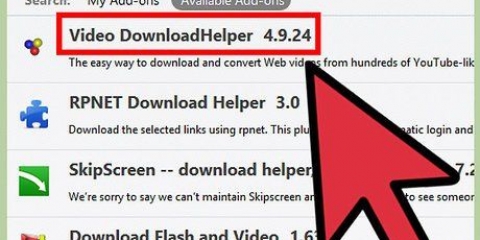Klikk på fanen Datamaskin. Klikk Legg til en nettverksplassering, og klikk to ganger Neste. Skriv inn vertsleverandørens FTP-adresse, og klikk deretter Neste. Fjern merket for "Logg inn anonymt", skriv inn FTP-brukernavnet ditt og klikk Neste. Skriv inn et navn for nettverket, klikk Neste, og klikk Ferdig.







Klikk på toppen av skjermen gå. Klikk på rullegardinmenyen Koble til server.... Skriv inn nettstedets FTP-adresse og klikk Å koble. Skriv inn nettstedets FTP-brukernavn og passord når du blir bedt om det.




Hvis du ikke har installert FileZilla ennå, gå til https://filezilla-project.org/ og klikk Last ned FileZilla Client, klikker du Last ned FileZilla Client på neste side, klikk nedlasting, og dobbeltklikk deretter på den nedlastede installasjonsfilen og følg installasjonsinstruksjonene.























Last opp en nettside
Innhold
Denne opplæringen vil lære deg hvordan du legger et nettsted som du selv kodet, på nettet. Du kan bruke et FTP-program kalt FileZilla for det, eller du kan bruke kontrollpanelet til webhotellleverandøren din. Husk at du trenger både et nettstedsdomene og webhotell før du kan laste opp nettstedet ditt.
Trinn
Metode 1 av 4: På Windows

1. Slå opp hostingleverandørens FTP-informasjon. Før du kan laste opp nettstedet ditt, må du vite brukernavnet, passordet og nettsideadressen til vertsleverandørens FTP-server. Du kan generelt finne dette under overskriften `FTP` på vertsleverandørens dashbord.
- Vanlige vertsleverandører inkluderer GoDaddy og Hostinger. Du vil kun se informasjonen hvis du er pålogget.
- Hvis nettstedet ditt ikke støtter FTP, må du .

2. Kopier filene fra nettstedet ditt. Åpne mappen der nettstedets filer er lagret, klikk og dra musen over filene for å markere dem, og trykk deretter på Ctrl+C å kopiere dem.
Filene på nettstedet inkluderer normalt en indeksfil, en cascading stilark (CSS)-fil og en bildemappe.

3. Åpne denne PC-en. Dobbeltklikk Denne PC-en på datamaskinens skrivebord eller type denne pcen i Start
og klikk deretter Denne PC-en øverst i søkeresultatene. Skjermen "Denne PC-en" åpner opp.
4. Opprett en ny FTP-nettverksmappe. Du kan koble til webhotellleverandørens FTP-mappe på følgende måte:

5. Skriv inn passordet ditt hvis du blir bedt om det. Når FTP-mappen åpnes, vil du bli bedt om passordet som er oppgitt på vertsleverandørens FTP-side.

6. Åpne mappen `public_html`. I FTP-mappen klikker du på mappen `public_html` (eller `html` eller `root`) for å åpne den.

7. Lim inn filene dine. Klikk på et tomt sted i mappen og trykk Ctrl+V for å lime inn filene i mappen.

8. Åpne nettstedet ditt. I nettleseren på datamaskinen din går du til domeneadressen til nettstedet ditt. Når nettstedets filer er ferdig lastet opp til nettstedets FTP-mappe, skal nettstedet være live.
Metode 2 av 4: På Mac

1. Slå opp hostingleverandørens FTP-informasjon. Før du kan laste opp nettstedet ditt, må du vite brukernavnet, passordet og nettsideadressen til vertsleverandørens FTP-server. Du kan generelt finne dette under overskriften `FTP` på vertsleverandørens dashbord.
- Vanlige vertsleverandører inkluderer GoDaddy og Hostinger. Du vil kun se informasjonen hvis du er pålogget.
- Hvis nettstedet ditt ikke støtter FTP, må du .

2. Kopier filene fra nettstedet ditt. Åpne mappen der nettstedets filer er lagret, klikk og dra musen over filene for å markere dem, og trykk deretter på Ctrl+C å kopiere dem.
Filene på nettstedet inkluderer normalt en indeksfil, en cascading stilark (CSS)-fil og en bildemappe.

3. Åpen
finner. Klikk på Finder-ikonet i Mac-dokken, som ser ut som et blått ansikt.
4. Opprett en ny FTP-nettverkstilkobling. Du kan koble til webhotellleverandørens FTP-mappe på følgende måte:

5. Åpne mappen `public_html`. I FTP-mappen dobbeltklikker du på mappen `public_html` (eller `html` eller `root`) for å åpne den.

6. Lim inn filene dine. Klikk på et tomt sted i mappen og trykk Ctrl+V for å lime inn filene i mappen.

7. Åpne nettstedet ditt. I nettleseren på datamaskinen din går du til domeneadressen til nettstedet ditt. Når nettstedets filer er ferdig lastet opp til nettstedets FTP-mappe, skal nettstedet være live.
Metode 3 av 4: Bruke FileZilla

1. Slå opp hostingleverandørens FTP-informasjon. Før du kan laste opp nettstedet ditt via FileZilla, må du vite brukernavnet, passordet og nettsideadressen til vertsleverandørens FTP-server. Du kan generelt finne dette under overskriften `FTP` på vertsleverandørens dashbord.
- Vanlige vertsleverandører inkluderer GoDaddy og Hostinger. Du vil kun se informasjonen hvis du er pålogget.
- Hvis nettstedet ditt ikke støtter FTP, må du .

2. Åpne FileZilla. Åpen Start
(Windows) eller Søkelys(Mac), og skriv deretter filezilla og klikk eller dobbeltklikk på den FileZilla resultat. Dette vil åpne FileZilla-skjermen. 
3. KlikkFil. Det er øverst til venstre i FileZilla-vinduet (Windows) eller skjermen (Mac). En rullegardinmeny vises.

4. KlikkSite manager... Du kan se dette øverst i rullegardinmenyen. Dette åpner et nytt vindu.

5. KlikkNy side. Det er på venstre side av vinduet. Dette vil opprette en ny sideoppføring.

6. Skriv inn et navn for nettstedet ditt. Hvis du har taggen "Ny side" vises på venstre side av skjermen, skriv inn navnet du vil bruke for siden og trykk ↵ Gå inn.

7. Pass på at du bruker FTP. Under `Protocol`-overskriften øverst i vinduet bør du se `FTP - File Transfer Protocol` i rullegardinmenyen. Hvis ikke, klikk på rullegardinmenyen og klikk deretter FTP - File Transfer Protocol.

8. Skriv inn nettadressen din. I "Vert"-tekstfeltet skriver du inn nettadressen på vertsleverandørens FTP-side.

9. Klikk på rullegardinmenyen "Påloggingstype". Dette er midt i vinduet. En rullegardinmeny vises.

10. KlikkVanlig. Dette er et alternativ i rullegardinmenyen. Hvis du velger dette, vises tekstfelt for et brukernavn og et passord.

11. Skriv inn dine FTP-påloggingsdetaljer. Skriv inn vertsleverandørens FTP-brukernavn i "Bruker"-tekstboksen, og skriv deretter inn vertsleverandørens FTP-passord i "Passord"-tekstboksen.

12. KlikkÅ koble. Dette er nederst i vinduet. Dette vil åpne FileZillas FTP-side for vertsleverandøren din.
Du skal nå se en liste over filene og mappene fra FTP-siden vises nederst til høyre i FileZilla-vinduet.

1. 3. Gå til plasseringen av nettstedets filer. I den nedre venstre ruten i FileZilla-vinduet, naviger gjennom mappene for å finne mappen som inneholder nettstedets filer.

14. Velg nettstedets filer. Klikk på den øverste nettsidefilen og hold ⇧ Skift mens du klikker på den nederste nettsidefilen.
Filene på nettstedet inkluderer normalt en indeksfil, en cascading stilark (CSS)-fil og en bildemappe.

15. Flytt nettstedets filer til nettstedets `public_html`-mappe. Klikk og dra de valgte filene fra venstre panel til et tomt sted i høyre panel. Filene dine lastes opp nå.
Noen nettsteder navngir FTP-mappen sin annet enn `public_html`, så se etter `html` eller `root`-mappen hvis du ikke finner `public_html`.

16. Gå til nettstedet ditt. I nettleseren på datamaskinen din, gå til nettadressen du skrev inn i "Vert"-tekstfeltet i FileZilla. Når filene dine er ferdig lastet opp til nettstedets FTP-mappe, skal nettstedet ditt være live.
Metode 4 av 4: Bruke vertsleverandør

1. Logg inn på vertsleverandørens kontrollpanel. Åpne dashbordet til vertsleverandøren du bruker, og skriv inn e-postadressen din (eller brukernavnet) hvis du blir bedt om det.
- Vanlige vertsleverandører inkluderer GoDaddy og Hostinger.

2. Klikk på alternativetFilbehandling. Du finner vanligvis dette alternativet på dashbordet, men du må kanskje velge nettstedets navn først.

3. Åpne mappen `public_html`. I filbehandlingsvinduet dobbeltklikker du på `public_html`-mappen for å åpne den. Dette er mappen der du lagrer alle nettstedsfilene dine.
Noen nettsteder navngir FTP-mappen sin annet enn `public_html`, så se etter `html` eller `root`-mappen hvis du ikke finner `public_html`.

4. Klikklaste opp. Hvor denne knappen er plassert varierer, men vanligvis er den øverst, nederst eller til høyre på siden.

5. Gå til plasseringen av nettstedets filer. I filutforskervinduet på datamaskinen din, naviger til mappen der nettstedets filer er lagret.
Avhengig av vertsleverandørens kontrollpanel, må du kanskje trykke Velg filer eller lignende før du åpner datamaskiner Explorer (Windows) eller Finder (Mac).

6. Velg nettstedets filer. Klikk og dra musen over filene du vil laste opp.
Hvis du vil velge alle filene på et bestemt sted, klikker du på én fil og trykker Ctrl+en (Windows) eller ⌘ Kommando+en (Mac).

7. KlikkÅ åpne. Det er nederst til høyre i vinduet. Dette vil legge til filene dine på vertsleverandørens side.

8. Klikk om nødvendig på nyttlaste opp. Hvis innen Å åpne Hvis filene er lagt til i opplastingskøen, men ikke lastet opp umiddelbart, klikker du under eller over filene du lastet opp laste opp for å legge den i `public_html`-mappen.

9. Følg eventuelle ytterligere instruksjoner på skjermen. Hver vertsleverandør håndterer filene du laster opp på sin egen måte, så du kan bli bedt om å klikke deg gjennom en oppsettsprosess før du kan fullføre opplastingen av filene dine.
Hvis nettstedets filer er i en ZIP-mappe, må du først pakke dem ut til `public_html`-mappen ved å velge ZIP-mappen, deretter høyreklikke på den og klikke på alternativet utpakking eller pakke opp i vertsleverandørens kontrollpanel.

10. Gå til nettstedet ditt. I nettleseren på datamaskinen din, gå til domeneadressen til nettstedet ditt. Når nettstedets filer er ferdig lastet opp til nettstedets FTP-mappe, skal nettstedet være live.
Artikler om emnet "Last opp en nettside"
Оцените, пожалуйста статью
Populær